Safariのタブバー(アドレスバー)の位置を下から上に変更する
iOS 15のSafariでは、これまで画面上部にあったアドレスバーが下部に移動し、タブバーと呼ばれるようになりました。Safariの新しい配置に最初は戸惑うと思いますが、時間とともに慣れていくはずです。とはいえ、このタブバーの位置は、設定により今まで通りの画面上部に配置することもできるので、どうしても慣れないという方は試してみてください。
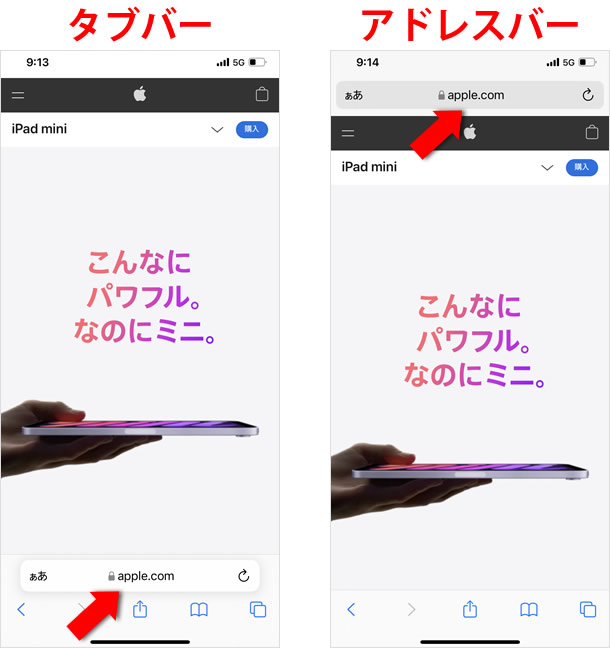
タブバーとアドレスバーの変更方法は二通り
アップルは画面下部に表示される「タブバー」に対して、画面上部に表示するバーを「アドレスバー」と呼んでいます。タブバーとアドレスバーの変更は、ブラウザ上で変更する方法のほか、設定アプリからも変更できます。
ブラウザから変更する
Safariを開く
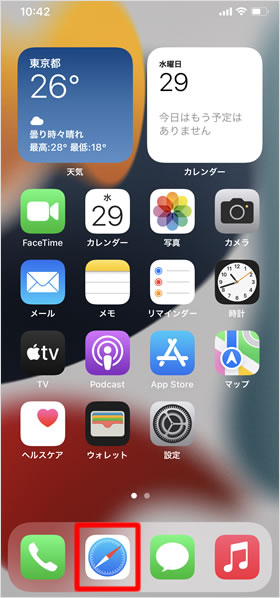
ホーム画面から[Safari]を開きます。
メニューから「上のアドレスバーを表示」を選択する
タブバーの左側にある[ぁあ]をタップするとメニューが表示されるので、[上のアドレスバーを表示]を選択します。
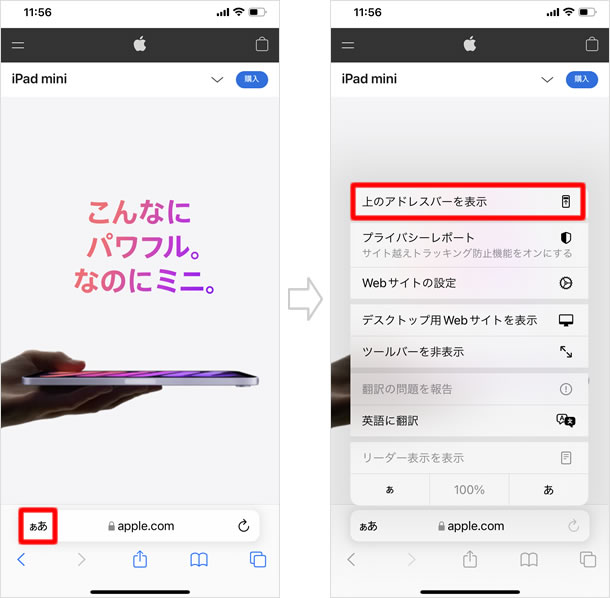
アドレスバーが上に表示される
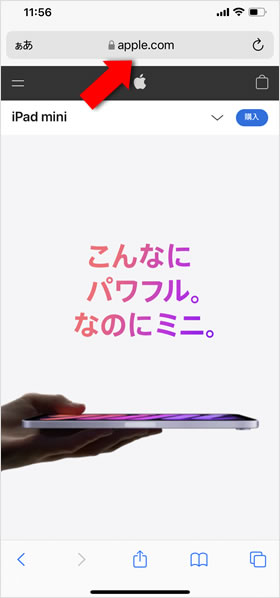
タブバーがアドレスバーに変わり、画面上部に表示されます。
なお、アドレスバーに変更すると、タブバーで可能だった左右のスワイプでタブを切り替える機能などが使えなくなります。
タブバーに戻す場合
上のアドレスバーから下のタブバーに戻すには、[ぁあ]をタップして、メニューから[下のタブバーを表示]を選択してください。
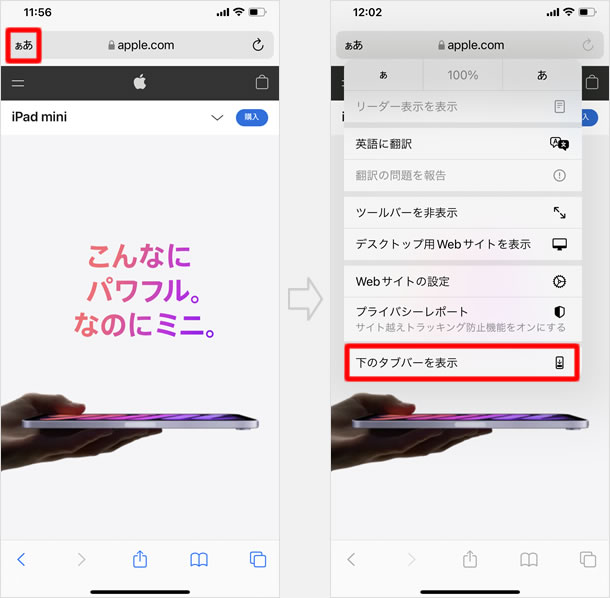
設定アプリから変更する
Safariの設定で「シングルタブ」を選択する
ホーム画面から[設定] > [Safari]の順にタップして、「タブ」の項目で[シングルタブ]を選択します。
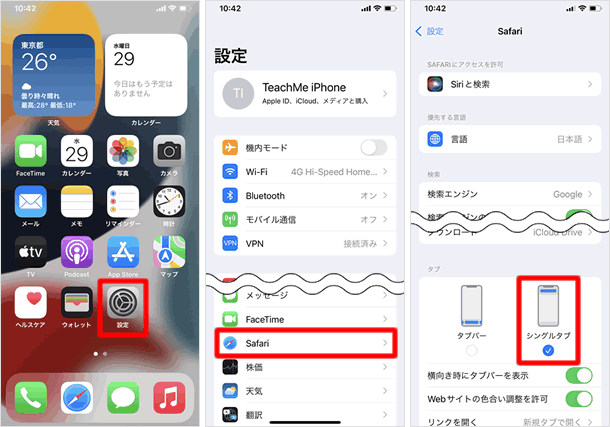
アドレスバーが上に表示される
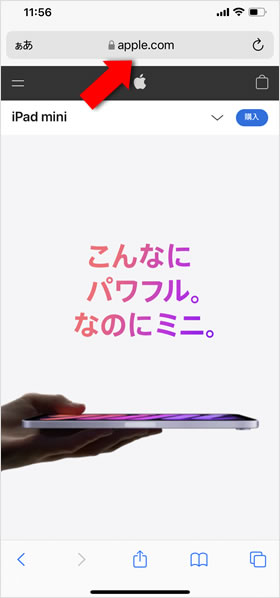
Safariを開くと、アドレスバーが上に表示されます。
関連記事
iPhoneの使い方 カテゴリー
標準搭載アプリ
| カメラ | 電話 | メール | カレンダー |
| メモ | メッセージ | リマインダー | 計測 |
| App Store | 探す | ファイル | 翻訳 |
| ボイスメモ | ヘルスケア | 拡大鏡 | コンパス |
| Safari | 写真 | ミュージック | マップ |
| 計算機 | 時計 | 天気 | FaceTime |
